
Microsoft betaler meget opmærksomhed på sikkerheden for sine produkter, så det er kun muligt at etablere en tjeneste for chauffører, hvis den er underskrevet af en passende digital signatur. Denne funktion kan forstyrres - for eksempel er en computer påkrævet for at forbinde et bestemt "stykke jern", officielle drivere, som det ikke eksisterer, eller de er ikke kompatible med den aktuelle version af OS. Afslut fra denne situation er den at bruge testtilstanden. Dernæst vil vi fortælle dig, hvordan det kan aktiveres i Windows 10.
Vigtig! For at aktivere den beskrevne funktion kræver en konto med administratorrettigheder!
Lektion: Få administratorrettigheder på Windows 10
Tænd for testtilstand
Driver-tilstand uden underskrift kan aktiveres som følger:
- Du skal køre "kommandolinjen" med administrative privilegier. Du kan gøre det ved hjælp af "RUN" -værktøjet: Brug GEIN + R-tasterne Kombination, og indtast derefter CMD-forespørgslen i værktøjsvinduet, hold CTRL + SHIFT og klik på venstre museknap på OK-elementet.
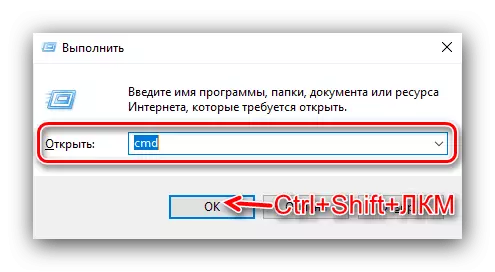
Fjern indskriftens "testtilstand"
Nogle brugere (for eksempel entusiastudviklere) har brug for "testtilstand" for at være aktiv konstant. Den passende indskrift kan irritere, så mange vil gerne slippe af med det. Der er en sådan mulighed, men for dette skal du bruge tredjeparts software. Vi beskriver skjulproceduren på eksemplet på Universal Vandmærke Disabler.
Download Universal Watermark Disabler fra det officielle websted
- Indlæs den eksekverbare fil af brugen ovenfor.
- Efter downloading skal du køre det. Klik på "Installer" i programvinduet.
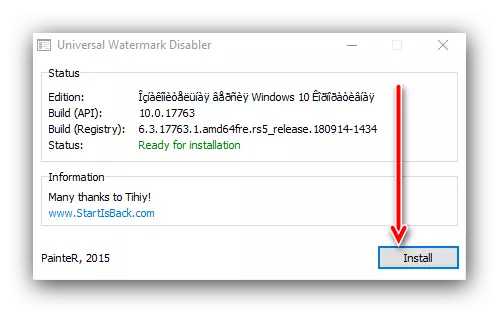
Et vindue kan vises med en advarsel om, at arbejdet ikke testes på din forsamling. Klik i det "Ja."
- Efter kort tid vises et nyt vindue med en advarsel om, at du automatisk vil blive skilt - dette er påkrævet for at foretage ændringer. Luk alle åbne programmer, og klik derefter på "OK".
- Indtast din konto og vent indtil "Desktop" -elementerne fungerer. Dernæst tage et kig på det rigtige nederste hjørne - indskriften skal aby.
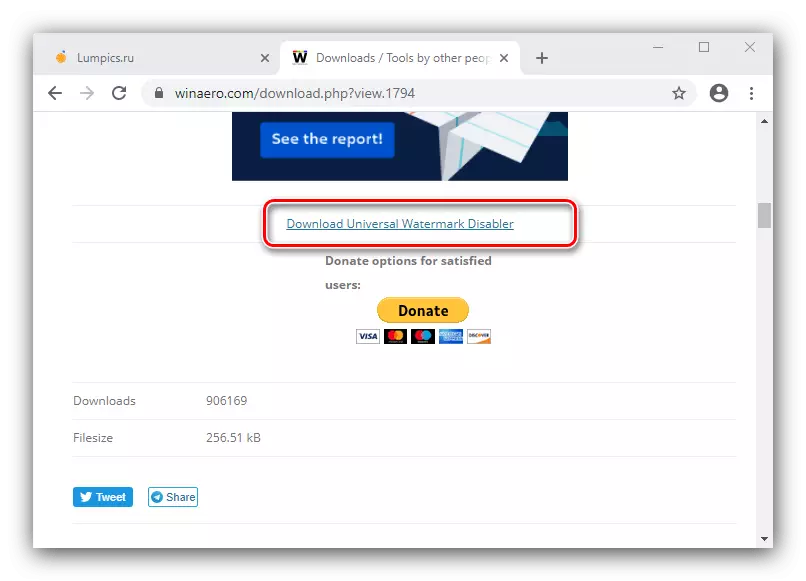
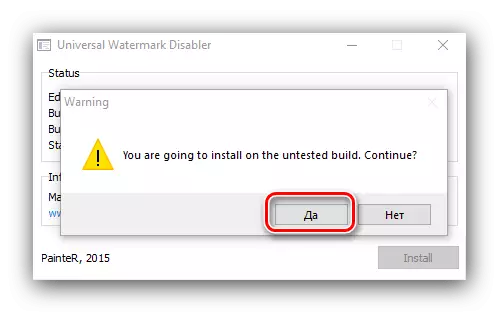
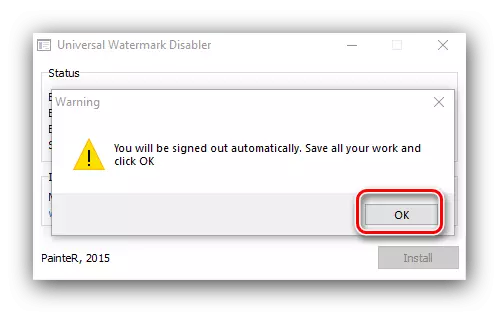
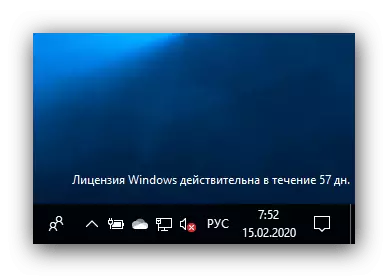
På en sådan simpel måde kan næsten enhver systemskription fjernes. Det er dog det værd, at på nogle specifikke versioner af "snesevis" (for eksempel med ændringer, der er foretaget på forsamlingsniveauet), må den pågældende anvendelse ikke tjene.
Hvad skal man gøre, hvis "testtilstanden" ikke tænder
Nogle gange fejler det, og den pågældende tilstand nægter at aktivere. I en sådan situation fungerer som følger:
- Ejere af de nyeste computere og bærbare computere kan muligvis deaktivere den sikre boot-funktion i brætfirmiset.
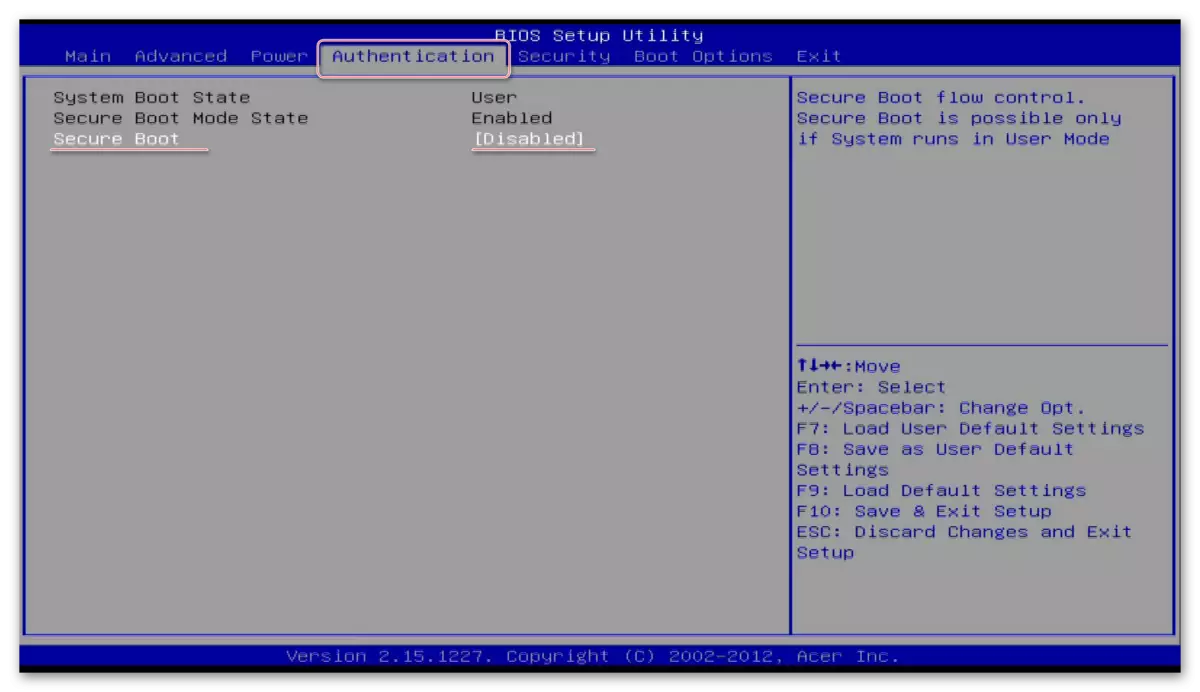
Lektion: Sådan slukker du UEFI i BIOS
- Hvis den sikre opstart er deaktiveret, men "testtilstanden" er stadig ikke tændt, gentag trin 1 i hovedinstruktionen, men først indtast følgende kommando:
Bcdedit.exe -Sæt loadOptions DISABLE_INTGRITY_CHECKS

Indtast derefter inklusionskoden for "testtilstanden", hvorefter du genstarter computeren - problemet skal fjernes.
Således fortalte vi dig om, hvordan du aktiverer "testtilstanden" i Windows 10 og også overvejet metoden til at skjule den tilsvarende indskrift og løsningen i tilfælde, når denne tilstand ikke er aktiveret.
